win10安装失败后怎么重装
- 分类:Win10 教程 回答于: 2022年05月18日 11:10:00
如今不少用户已经安装并使用win10系统,但也有的用户出现安装失败的问题。那么,win10安装失败后怎么重装?下面,小编带大家一起来看看。
工具/原料
系统版本:windows10
品牌型号::笔记本/台式电脑
方法一:
1. 点击“Windows+X”打开命令提示符页面,输入“net stop wuauserv”。
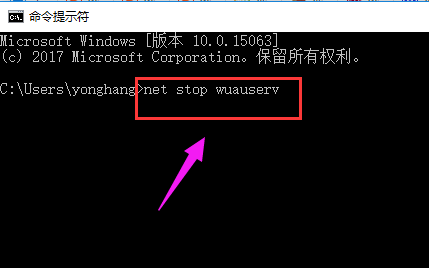
2. 打开C:\Windows,将SoftwareDistribution文件夹重命名为SDold。按“Windows+X”打开命令提示符,输入“net start wuauserv”。
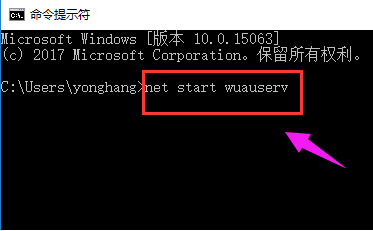
3. 选择重新下载安装更新,重新运行安装程序。
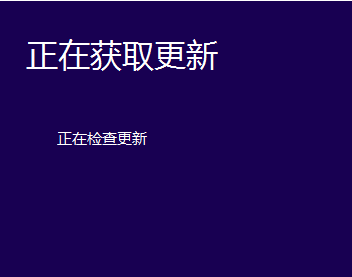
4. 在开始安装之前,选择“更改要保留的内容”。
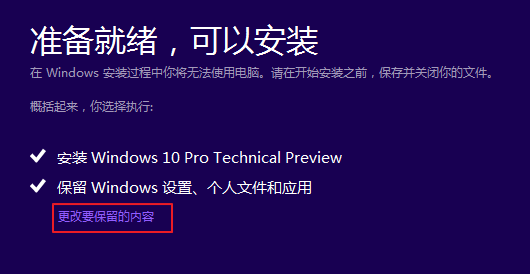
5. 将“保留windows设置,个人文件和应用”选项改成“不保留任何内容”选项,即将C盘全部重置。
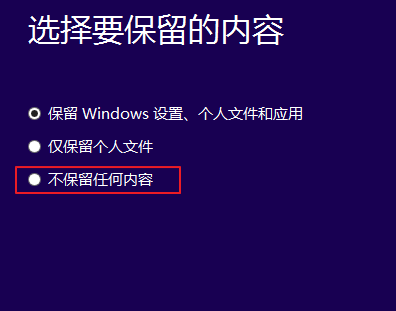
6. 选择下一步,等待重新检测后开始安装,一般情况下能够解决中途中断的问题。

如果使用自带的 win10 系统功能进行重置安装更改失败了,那么还可以通过使用第三方系统重装工具进行在线安装或制作启动 U 盘来进行重装。
工具/原料
系统版本:windows10
品牌型号::笔记本/台式电脑
软件版本:小白一键重装系统 v2290
方法二:
1. 下载小白一键重装系统工具,打开软件后选择在线安装。
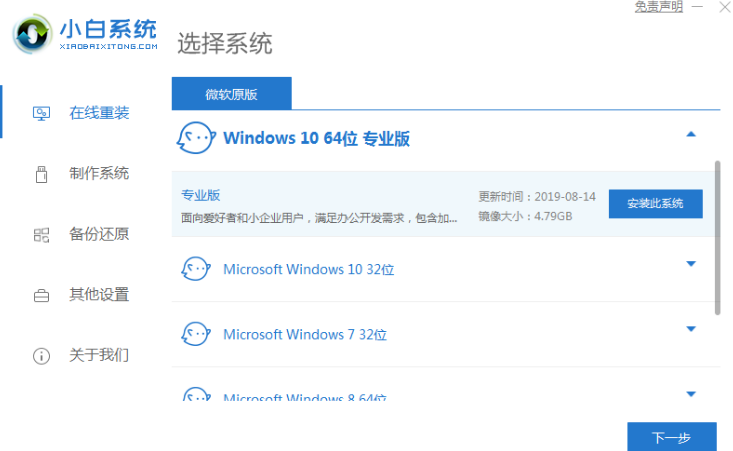
2. 根据向导提示进行下载安装即可.
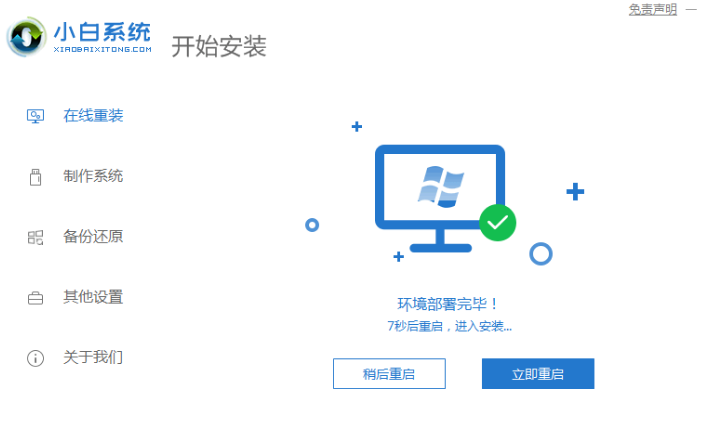
3. 正常重启后即可进入系统进行安装,根据软件向导提示即可完成系统安装。
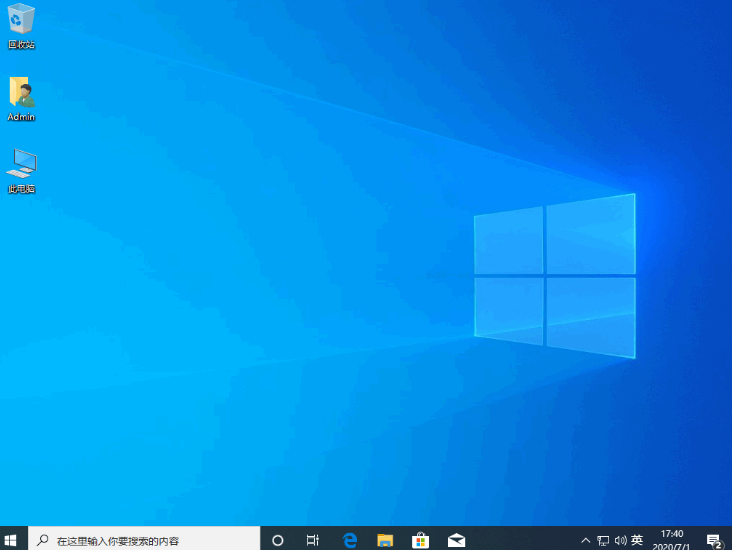
总结:以上就是win10安装失败后怎么重装的解决方法,希望能够帮到你。
参考资料:小编教你win10安装失败怎么办
 有用
26
有用
26


 小白系统
小白系统


 1000
1000 1000
1000 1000
1000 1000
1000 1000
1000 1000
1000 1000
1000 1000
1000 1000
1000 1000
1000猜您喜欢
- win10版本有哪几种2022/05/11
- win10如何进入自带pe系统如何设置..2020/08/08
- 最新win10系统64位专业版下载..2017/07/09
- 系统之家win10系统64位企业版安装方法..2017/08/07
- 联想系统重装win10如何操作2023/02/26
- win10开机黑屏怎么解决2022/10/05
相关推荐
- 电脑重装win10系统只有一个c盘怎么办..2021/09/11
- win10关闭自动更新的方法2020/01/06
- 原版32位win10专业版电脑系统下载..2022/03/24
- 小编教你win10声音图标消失怎么解决..2017/10/24
- win10开始菜单没有运行,小编教你修复w..2018/09/08
- 电脑如何重装系统win102022/05/27

















